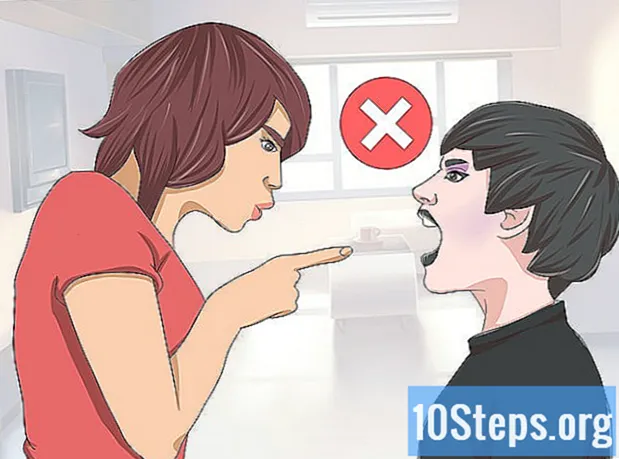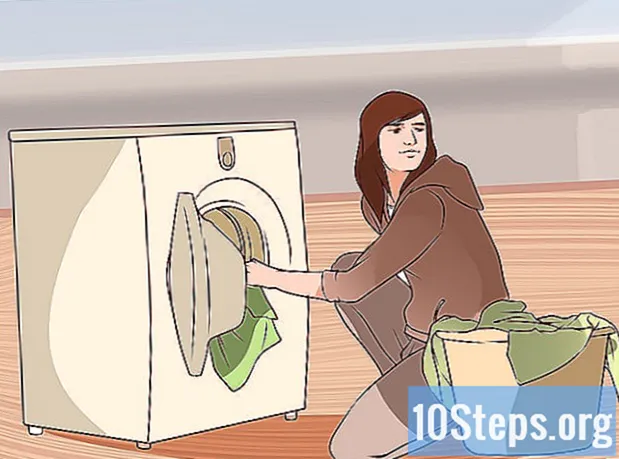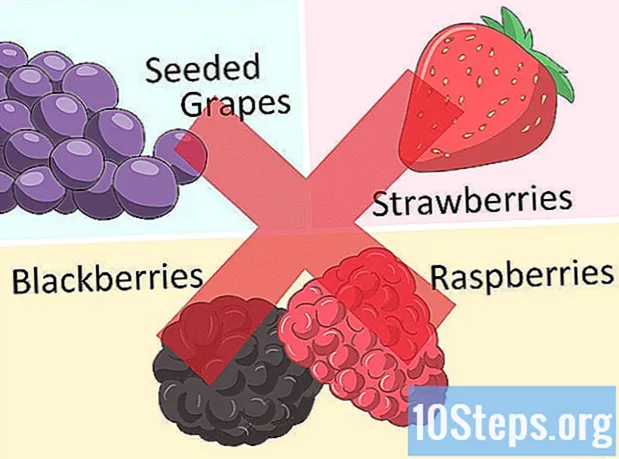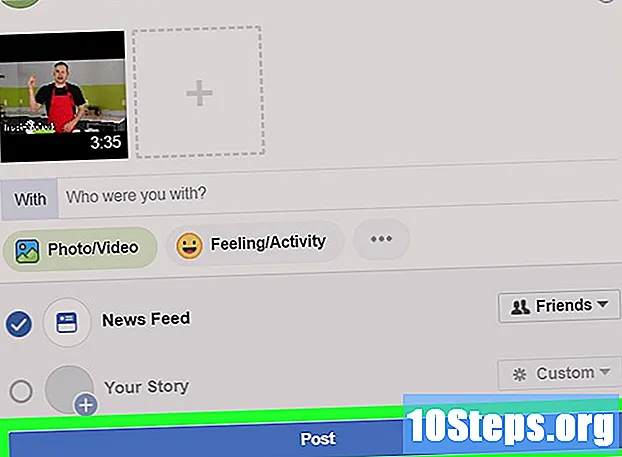
Tartalom
Olvassa el ezt a cikket, ha meg szeretné tudni, hogyan helyezhet el egy linket egy YouTube-videóra a Facebookon, mind az asztali, mind a mobil változatban. Weboldal-link közzététele nem fogja megnyitni a videót a Facebook-on, és nem lehet beépíteni őket a közösségi hálózatba. Annak érdekében, hogy a tartalom lejátszhasson rajta, le kell töltenie a videót, és fájlként feltöltenie.
Lépések
1. módszer a 3-ból: Hivatkozás feladása az asztali verzión keresztül
(Android). A „Megosztás” nyíl jobbra ívelt nyíl; találja meg a videó tetején.

Érintés Facebook a felbukkanó ablakban. A Facebook alkalmazást telepíteni kell az eszközére.- Lehet, hogy jobbra kell navigálnia, és megérinti a „Tovább” elemet az iPhone készüléken, hogy megtalálja a Facebook ikont.
- Ha felkérik, adja meg a YouTube engedélyét a Facebook-on való közzétételre.Kérjük, lépjen be az e-mail címével (vagy telefonszámával).

Írj szöveget a hozzászóláshoz. Ha megjegyzéseket szeretne fűzni, vagy bármilyen szöveget szeretne beszúrni a videó mellé, keressen egy szövegmezőt a bejegyzés tetején.- Ha üresen hagyja, a helyet a videó link kitölti.

Érintés közzétesza posta jobb felső sarkában. A videó linket a Facebookon teszik közzé; más felhasználók számára, kattintson a linkre a videó megnyitásához a YouTube-on.
3/3 módszer: YouTube-videó feltöltése a Facebook-ba
- Ismerje meg ennek a módszernek a korlátozásait. Ha videót szeretne feltenni a Facebook-ra, és maga a webhelyen szeretné lejátszani - anélkül, hogy átirányítaná a YouTube-ra - akkor töltse le a tartalmat, és töltse fel a Facebookra. Van néhány hátrány:
- Ezt mobiltelefonon (táblagépen vagy okostelefonon) nem lehet megtenni.
- A videó minősége romlik, ha a Facebookon tárolják.
- A Facebook csak 1,75 GB-os és 45 perces videókat engedélyezhet. A nagyobb vagy hosszabb fájlokat nem fogadjuk el.
- A videót közzétett személynek jóváírást kell adnia azzal, hogy nevét hozzáteszi a Facebook-hozzászóláshoz.
Nyissa meg a Youtube egy böngészőben.
Keressen egy videót. Kattintson a keresősávra a YouTube oldal tetején, és írja be a nevét; nyomja meg ↵ Írja be.
Válassza ki a videót, ha rákattint a miniatűrre az eredményoldalon.
Másolja a video címét. Kattintson az oldal URL mezőjére (felső) és nyomja meg a gombot Ctrl+Ç (Windows) vagy Parancs+Ç (Mac).
Nyissa meg a weboldalt Convert2MP3. Ebben van egy eszköz, amely lehetővé teszi a YouTube linkek MP4-re konvertálását, letöltésükkel.
Illessze be a video címet. Kattintson a „Videó hivatkozás beszúrása” alatt található szövegmezőbe és nyomja meg a gombot Ctrl+V (Windows) vagy Parancs+V (Mac), hogy a link megjelenjen rajta.
Módosítsa a fájl videó típusát. A szövegmező jobb oldalán kattintson az „mp3” elemre, és váltson „mp4” -re.
Válasszon egy minőséget. Kattintson az "MP4 Quality" elemre a legördülő menüben a hivatkozással ellátott szövegmező alatt, és válassza ki a kívánt minőséget. Az alapértelmezett érték: „720p”.
- A video felbontásánál nem választhat magasabb minőséget; ez hibát fog eredményezni.
kattintson rá alakítani (konvertálás), a szövegmezőtől jobbra található narancssárga gomb. A Convert2MP3 átkódolja a videót a kiválasztott formátumba.
- Ha hiba jelentkezik, válasszon egy másik videó minőséget, majd kattintson ismét az "átalakítás" gombra.
Választás LETÖLTÉS, a zöld cím a videó címe alatt, az átalakítás vége után. Azonnal letöltésre kerül a számítógépre.
- Ez néhány percet vehet igénybe; légy türelmes és ne zárja be böngészőjét.
Nyissa meg a Facebook egy böngészőben. Ha már be van jelentkezve, átirányítja Önt a Hírcsatornába.
- Egyébként írja be e-mailjét (vagy telefonját) és jelszavát, majd kattintson a „Bejelentkezés” gombra.
kattintson rá Fotó / videó. A gomb zöld és szürke, az állapotfrissítés szövegmező alatt található. Megnyílik a Windows Intéző (Windows) vagy a Finder (Mac) ablak.
Keresse meg a letöltött videót, és válassza ki
- Ha még nem módosította a böngésző letöltési beállításait, akkor a videó a bal oldali panelen található "Letöltések" mappában lesz.
kattintson rá Nyisd ki hogy elküldhesse a videót az üzenetére.
Szöveg hozzáadása a bejegyzéshez. A képernyő tetején található szövegmezőbe írja be a videóhoz fűzött megjegyzéseket. Itt kell legalább jóváírást adnia a bejegyzéshez (például: videó a).
választ közzétesz hogy elküldjük a videót a Facebook-ra. Várjon még néhány percet, amíg feldolgozódik.
- Ön és más felhasználók úgy tekinthetik meg, ha navigálnak a profilod „Videók” szakaszához, és kattintanak a „Lejátszás” gombra.
tippek
- Linket közvetlenül a YouTube-ról is elküldhet másolásával, a Facebook megnyitásával és a „Mit gondolsz?” Beillesztésével. az Idősor vagy a Hírcsatorna tetején.
figyelmeztetések
- A közösségi hálózaton megosztott videókra a Jogok és Felelősség Nyilatkozat vonatkozik.